Que clientes têm acesso às facturas da Pleo
Consulte a nossa página de preços para ver quantas facturas estão incluídas no seu plano, sem custos adicionais. Se o seu plano inclui acesso a Faturas, mas não vê a página, contacte-nos e nós ativaremos a funcionalidade para si. No entanto, se estiver ligado a um sistema de contabilidade que não sincronize com as facturas do Pleo, não poderá ver a página Faturas.
Nota: As Faturas não estão disponíveis nos EUA
O que conta como uma fatura
Por vezes, os nossos clientes apresentam acidentalmente documentos não faturados como faturas. Para garantir que tudo corre bem com os seus pagamentos de faturas, certifique-se de que as faturas incluem
Nome do fornecedor
Montante e moeda
Uma descrição dos serviços prestados (serviços específicos de marketing, contabilidade, etc.)
O nome da sua empresa
O nome completo (quando pagar a um freelancer/contratante individual)
Como carregar uma fatura
Existem três formas de carregar uma fatura no Pleo.
Reencaminhar uma fatura por email
Qualquer pessoa pode enviar uma fatura para a Pleo. Um administrador ou contabilista só precisa de gerar um endereço de e-mail na página de Faturas (no canto inferior direito). Uma vez feito isso, partilhe o endereço de email (exemplo na imagem abaixo) com os seus colegas.
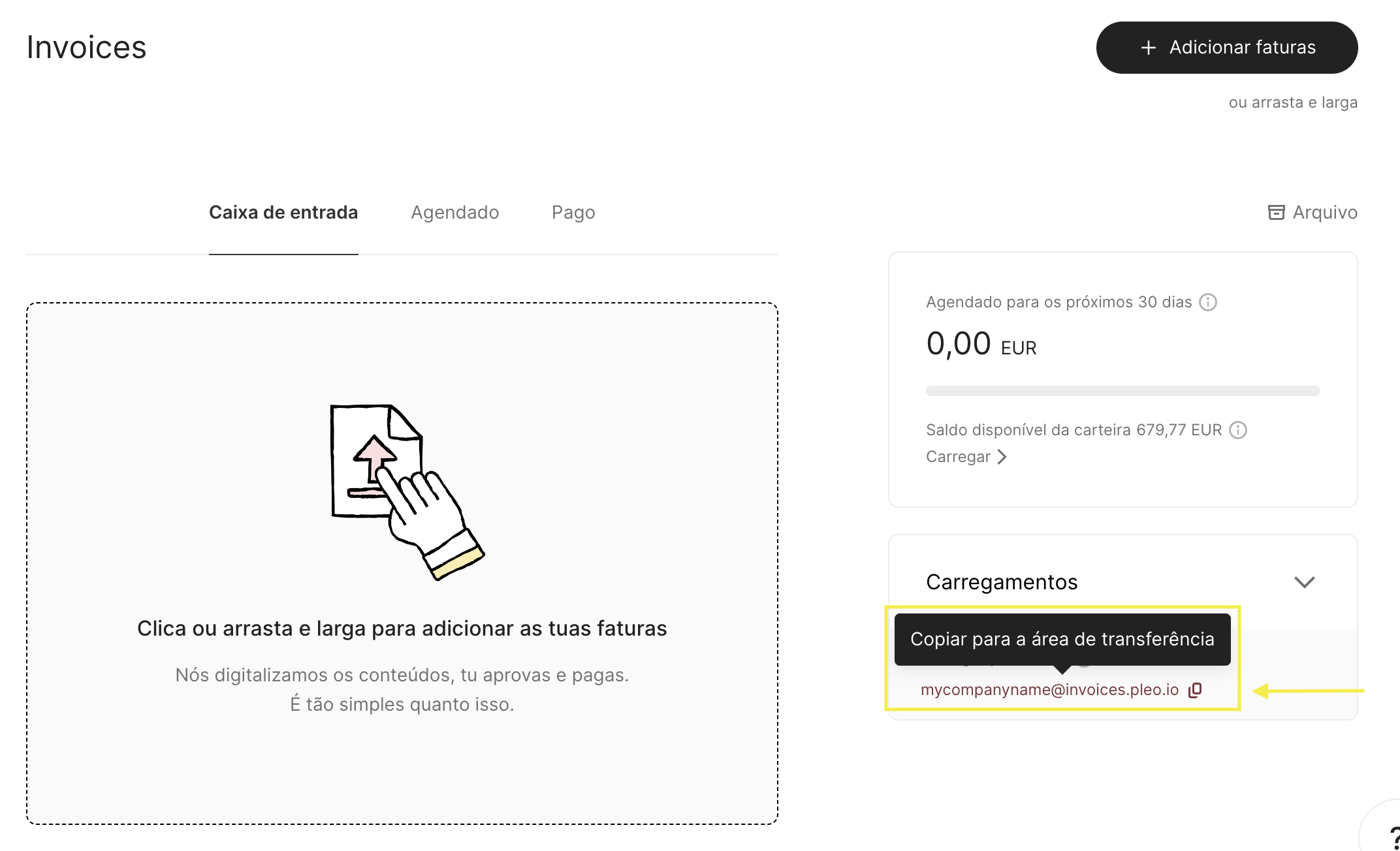
Carregar uma fatura manualmente
Os contabilistas e administradores podem clicar no botão "Adicionar faturas" ou arrastar e largar diretamente na página Faturas.
Carregar uma fatura com a aplicação móvel Pleo
Os administradores e os colaboradores podem utilizar esta opção. Clique no ícone de mais no canto superior direito da aplicação móvel e siga as instruções apresentadas no ecrã:

Acesso às faturas de acordo com a função do utilizador
Os contabilistas (externos e parceiros) podem:
Ver faturas, incluindo o histórico de atividade
Atualizar os detalhes da fatura (adicionar uma etiqueta, alterar a data de vencimento, etc.)
Marcar uma fatura como "pronta"
Anular uma fatura
Exportar uma fatura
Os administradores podem:
Fazer as mesmas coisas que os contabilistas, mais:
Aprovar ou rejeitar faturas na aplicação web da Pleo
Pagar faturas em massa
Marcar faturas como pagas fora da Pleo
Adicionar aprovadores às faturas
Os contabilistas parceiros a quem tenha sido concedida uma permissão especial podem fazer o mesmo que os administradores.
Os aprovadores extra podem:
Ser administradores, funcionários e contabilistas parceiros (com permissão especial)
Aprovar ou rejeitar faturas apenas por email
O processo de aprovação
Se não precisar de aprovadores adicionais (para além da aprovação padrão do administrador)
Um administrador (ou contabilista parceiro com acesso) pode aprovar a fatura
Ir para o separador "Caixa de entrada".
Clicar em "Aprovar".
Clicar em "Pagar agora" ou agendando o pagamento para uma data posterior. Uma fatura agendada para uma data específica será paga às 13 horas desse dia. Se uma fatura estiver configurada para ser "paga agora", será paga imediatamente.
Se precisar de mais aprovadores (para além da aprovação padrão do administrador)
Um administrador (ou contabilista parceiro com acesso) pode:
Ir para o separador "Caixa de entrada".
Adicionar aprovadores à fatura.
Nota: Se a pessoa escolhida para aprovar for a errada ou não estiver disponível, podes remove-la ao clicar em “Pedir aprovações” e desmarcar a respectiva caixa.
Aguarde uma decisão de todos os aprovadores. A mensagem de correio eletrónico de aprovação expira ao fim de um mês. Isto é o que o(s) aprovador(es) receberá(ão) por correio eletrónico:

Poderá ver quem aprovou com base nos ícones "polegar para cima" ou "polegar para baixo". Também pode clicar no separador de atividade para obter um resumo completo da atividade da fatura, incluindo aprovações/rejeições anteriores:

Se uma fatura for rejeitada por qualquer um dos aprovadores, não pode ser paga. Também não é possível voltar ao e-mail e alterar a decisão. Se for rejeitada, pode ser uma boa ideia anular a fatura rejeitada, para que seja movida para a secção de arquivo.
Quando todos os aprovadores tiverem aprovado a fatura, clique em "Pagar agora" ou agende o pagamento para uma data posterior. Consulte a secção seguinte para saber como pagar facturas em massa.
Quando a fatura é paga, os fundos são retirados da sua carteira Pleo e enviados para o fornecedor.
Como pagar faturas em massa
Se muitas faturas forem aprovadas mas ainda não tiverem sido pagas, talvez seja melhor configurá-las em bloco:
Aceda à Caixa de entrada.
Selecione as facturas relevantes (não será possível selecionar faturas que não estejam prontas para pagamento).
Escolha se pretende programar as faturas seleccionadas para serem pagas agora, na data de vencimento ou numa data diferente.
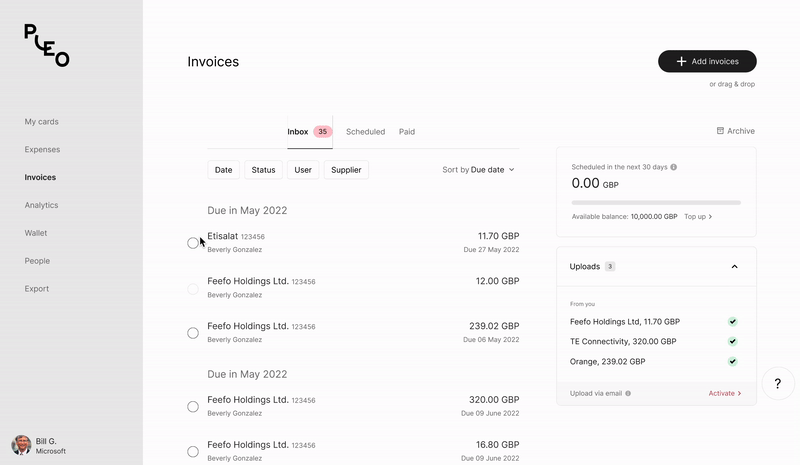
Rejeitar ou anular uma fatura
Anular faz essencialmente o mesmo que rejeitar; anula a fatura, juntamente com qualquer pagamento pendente, e envia a fatura para a secção de arquivo. Dito isto, estas duas opções surgem em contextos diferentes. A "rejeição" faz parte do fluxo de aprovação, enquanto a anulação pode ocorrer se uma fatura for acidentalmente carregada duas vezes, se os detalhes da fatura estiverem incorrectos, etc.
Pode ver o aspeto das opções de "rejeitar" nas capturas de ecrã mais acima neste artigo. Como mencionado, a rejeição de uma fatura pode ser feita por um administrador, um aprovador e/ou um contabilista parceiro com permissão especial.
Um administrador ou contabilista pode anular uma fatura
Clicando na fatura.
Clicar nos três pontos no canto superior direito.
Clicando em "Marcar como nulo".
Todas as faturas anuladas e rejeitadas podem ser encontradas no arquivo:
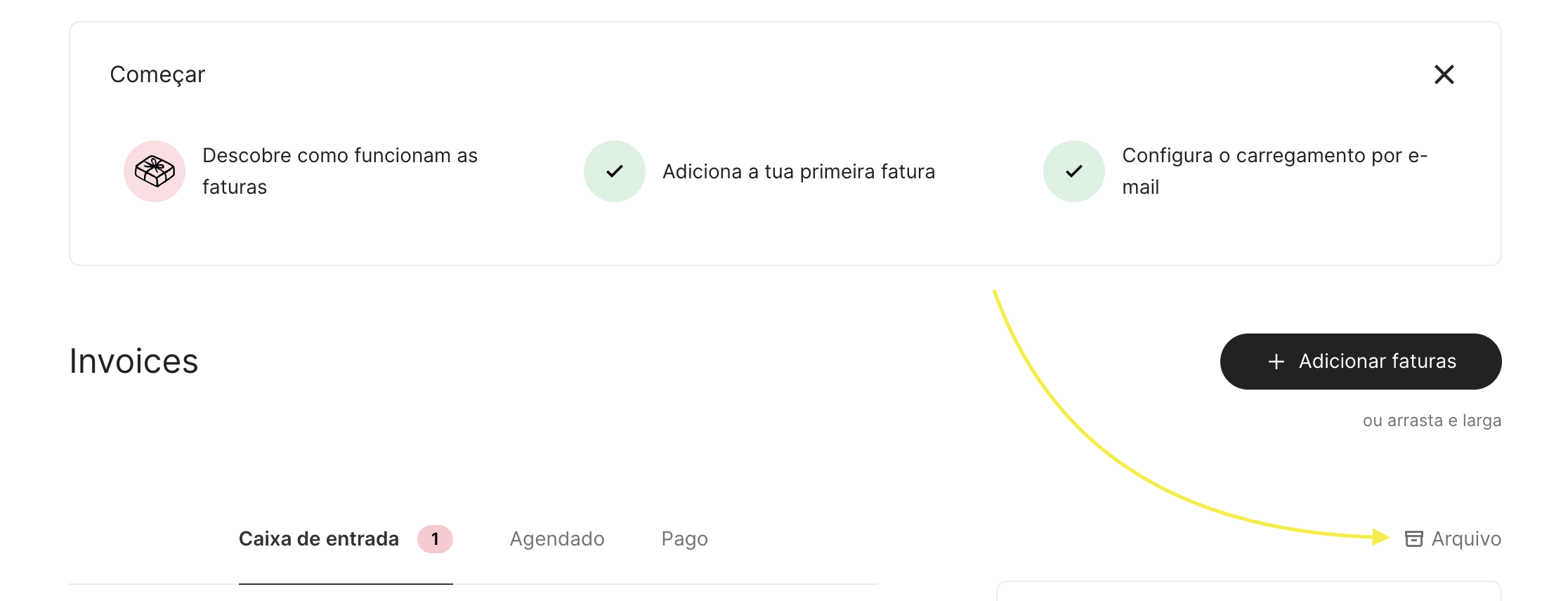
Como marcar uma fatura como paga fora da Pleo
E se uma fatura for carregada na Pleo, mas acabar por ser paga noutro local (por exemplo, a partir da conta bancária da empresa)? Nesse caso, um administrador (ou contabilista parceiro com acesso) pode:
Clicar na fatura.
Clicar nos três pontos.
Clicar em "Marcar como pago". Esta ação cancela automaticamente qualquer pagamento programado e move a fatura para o arquivo.
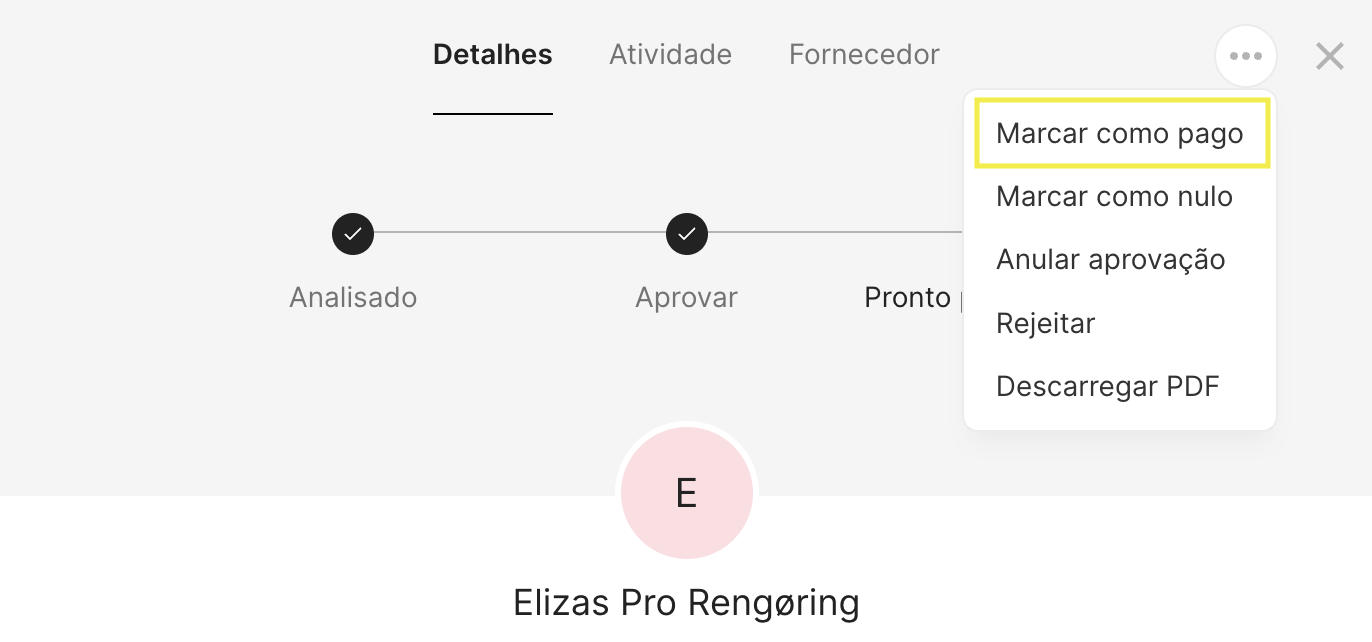
No futuro, poderemos também dar aos contabilistas externos (ou seja, não-parceiros) acesso à marcação de uma fatura como paga. Entre em contacto connosco se quiser ver esta alteração!
Como é que as faturas funcionam com a sua integração contabilística
Os pagamentos de facturas podem ser sincronizados com os formatos de ficheiros personalizados e genéricos.
Não se esqueça de preencher o campo "Conta do fornecedor predefinida para faturas" na página Definições. Qual é a vantagem de ter uma conta de fornecedor predefinida? Se alguma das suas facturas no Pleo não tiver uma conta de fornecedor, elas serão enviadas para um único local no seu sistema de contabilidade, o que facilita a sua posterior atribuição ao fornecedor correto.
Se estiver a utilizar o formato de exportação personalizado, certifique-se de que adiciona também um campo de conta de fornecedor ao configurar o seu formato de ficheiro. Isto garantirá que o código do fornecedor da fatura (quer seja específico ou predefinido) é incluído na sua exportação.

Como entrar em contacto
Se tiver alguma dúvida ou se pretender desativar os pagamentos de faturas para a conta da sua organização, contacte a nossa equipa de apoio.
Este artigo foi útil?
Isso é ótimo!
Obrigado pelo seu feedback
Lamentamos por não termos podido ajudá-lo(a)
Obrigado pelo seu feedback
Comentário enviado
Agradecemos o seu esforço e iremos tentar corrigir o artigo